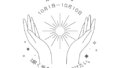Garminウォッチを使いこなす中で、「時計画面を自分好みにカスタマイズしたい」と思ったことはありませんか?
日々のトレーニングやセルフモニタリングを支えるGarminだからこそ、時計画面にも自分らしさを宿したい。この記事では、Garminでオリジナルのウォッチフェイスを作る方法を、初心者にもわかりやすく解説します。
🧭 スタート地点:Garminの時計画面とは?
Garminのウォッチフェイスは、時間表示だけでなく、心拍数、Body Battery、ステップ数、天気など、日々の情報を一目で確認できる「情報のハブ」。
Garmin Connect IQストアには既製のウォッチフェイスが多数ありますが、自分で作ることで「必要な情報だけを選び抜く選択力」が磨かれます。
🛠️ 作成方法①:Connect IQストアでカスタマイズ
Garmin公式の「Connect IQ」アプリを使えば、既存のウォッチフェイスをベースにカスタマイズできます。
手順:
- スマホにConnect IQアプリをインストール
- Garminウォッチとペアリング
- 「ウォッチフェイス」カテゴリから好みのデザインを選択
- 色・表示項目・レイアウトをカスタマイズ
- ウォッチに転送して完了!
👉 ポイント:Body Batteryやストレスレベルなど、拓矢さんが重視する指標を優先的に表示することで、日々の波を視覚化できます。
💻 作成方法②:自作する(Connect IQ SDK)
もっと自由度を求めるなら、Garminが提供する「Connect IQ SDK」を使って、完全オリジナルのウォッチフェイスを作ることも可能です。
必要なもの:
- パソコン(Windows / Mac)
- Connect IQ SDK(Garmin公式サイトから無料ダウンロード)
- プログラミング知識(Monkey CというGarmin独自言語)
作成の流れ:
- SDKをインストールし、開発環境を整える
- テンプレートを使ってコードを書く
- 表示項目やレイアウトを自由に設計
- Garminエミュレータで動作確認
- ウォッチに転送して実装完了!
🎨 デザインのヒント:哲学と実用性のバランス
- ミニマル派:必要最低限の情報だけを表示。集中力を高めたい日に最適。
- 波の可視化派:Body Batteryやストレス、睡眠スコアをグラフで表示。波の底も意味づけできる。
- DIY精神派:背景に自作のレザークラフト写真を使うなど、Garminと拓矢さんの世界観を融合。
📝 まとめ:Garminは「選択力」を試される道具
Garminの多機能性に圧倒されることもあるけれど、「自分に必要な機能だけを選び取る」ことで、道具は哲学になる。
時計画面のカスタマイズは、まさにその第一歩。自分の波を言語化し、視覚化することで、日々の鍛錬と回復がより深くなるはずです。